安全清理Windows注册表的方法
Windows 注册表是一个复杂的数据库,其中包含有关计算机软件和硬件的条目。 但是,由于对您的计算机进行了异常更改,这些条目可能会损坏、损坏或无效。
您通常不必对它们做任何事情,但有时它们会开始引起问题,例如错误消息、PC 速度变慢,甚至崩溃。 如果您认为注册表是您计算机问题的罪魁祸首,我们建议您使用以下三种安全方法来清理它。
推荐:如何在Amazon Linux 2023上安装Java 8/11
但首先,在清理它之前备份 Windows 注册表
考虑到 Windows 注册表中包含的数据的重要性,您应该只在绝对必要时尝试清理它。 一个错误的更改 olr 删除,您可以使您的计算机无法使用,因为 Windows 需要该信息才能顺利运行。 事实上,弄乱注册表会迫使您重新安装 Windows。
我们在下面讨论的修复之一是使用注册表编辑器,我们建议在使用此工具之前备份注册表。 这样,您可以使用备份将注册表恢复到以前的状态,以防出现问题。
您还可以创建系统还原点。 简而言之,这将创建 Windows 当前状态的快照,包括注册表。 您可以使用还原点将 Windows 返回到该状态并撤消您可能做出的任何灾难性更改。
如何安全地清理 Windows 注册表
我们不建议使用注册表清理器来优化 Windows 注册表。 这是因为这些工具通常会对注册表进行彻底的更改,在某些情况下,这可能会损坏它。
请尝试这三种更安全的方法来清理注册表。
1. 使用 SFC 和 DISM 工具
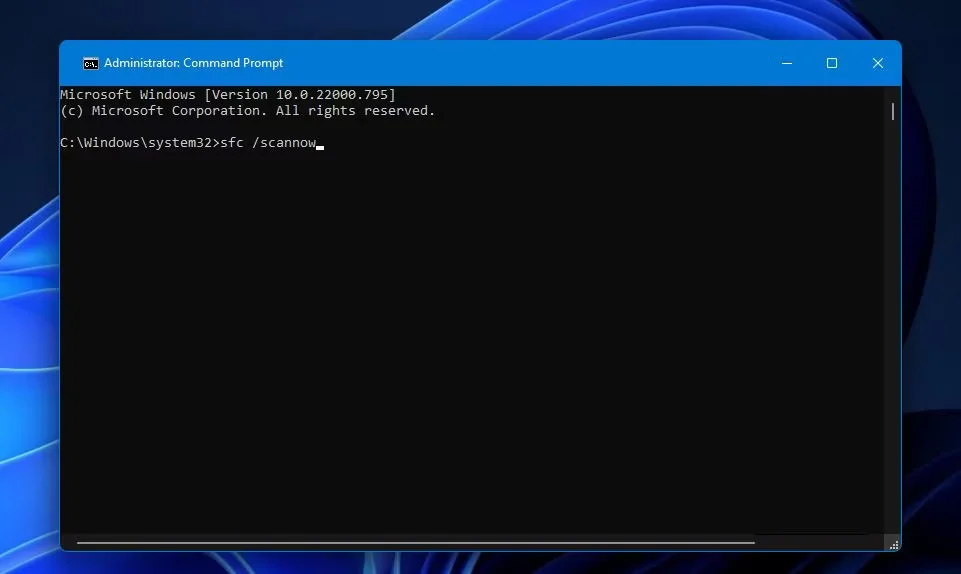
SFC 和 DISM 工具都可以帮助您修复 Windows 安装中损坏的文件,其中包括注册表项。 前者将扫描您的系统以查找损坏和损坏的系统文件,并替换或修复它找到的任何文件。 后者将修复 Windows 的系统映像,其中包括其所有文件、应用程序、驱动程序和设置。
2.运行磁盘清理实用程序
磁盘清理实用程序不会直接清理 Windows 注册表。 然而,它会做的是删除没有完全卸载的软件和硬件的残余,等等。 反过来,这可能会迫使 Windows 删除与它们相关的挥之不去的注册表项,从而防止在此过程中出现许多问题。
如果您想了解更多信息,请查看我们讨论磁盘清理实用程序作为清理 Windows 的最佳方法之一的文章。
3.使用注册表编辑器
最后,您可以使用注册表编辑器删除无效、损坏或损坏的条目。 但是,只有在您知道要删除的确切条目时,此工具才是安全的。
为此,请按照以下步骤操作:
- 按 win + R 打开 Windows 运行。
- 输入 注册表编辑器 在文本框中并点击 进入 钥匙。
- 右键单击要删除的键(在左侧面板中)或条目(在右侧面板中),然后单击 删除. 请注意,删除密钥也会删除其关联的条目。
这是如何工作的很简单。 假设您要清除未完全卸载的程序留下的无效注册表项。 您将转到注册表编辑器中的以下键(您可以将文本复制并粘贴到顶部工具的地址栏中)并删除它们:
HKEY_LOCAL_MACHINE\SOFTWARE\Microsoft\Windows\CurrentVersion\Uninstall如果您太害怕自己删除注册表中的任何内容,请让专业人员为您完成。
保持 Windows 注册表清洁
通常,您不必对 Windows 注册表做任何事情,因为许多错误条目不会导致任何问题。 但是在他们这样做的少数情况下,您可以使用上面提到的方法来清除它们。
如果您必须使用注册表编辑器来清理 Windows 注册表,请注意不要意外弄乱任何东西。
